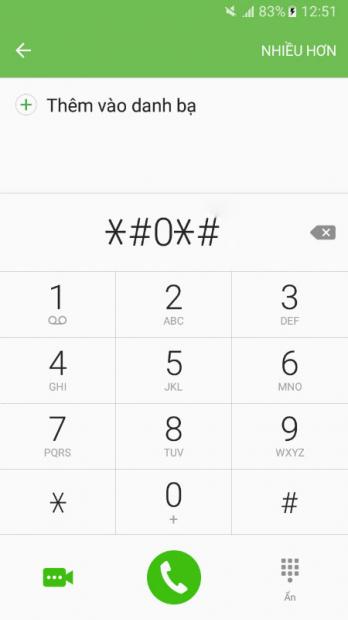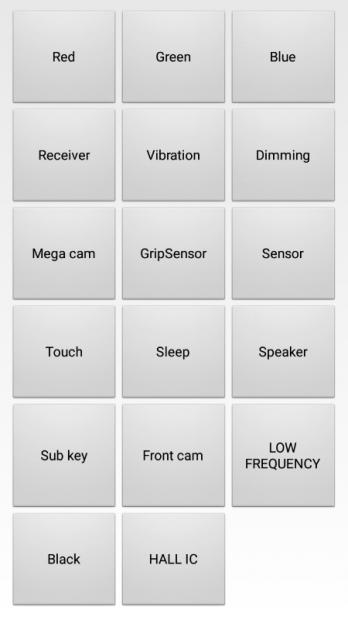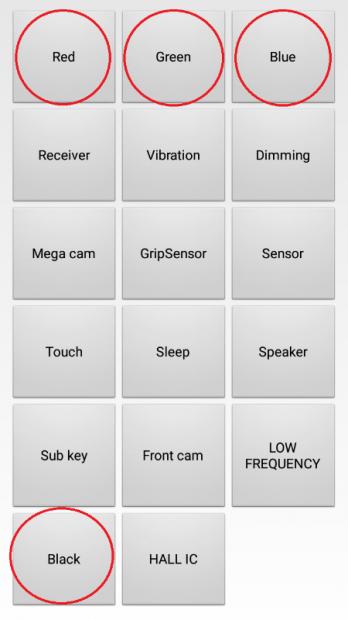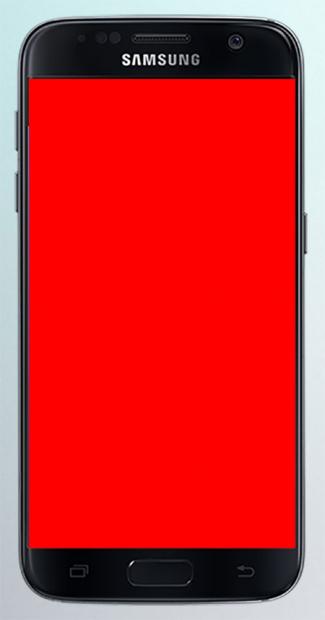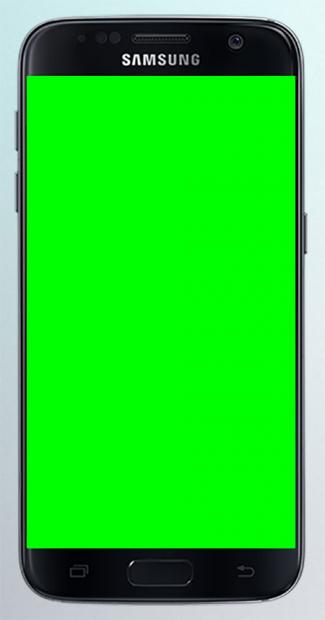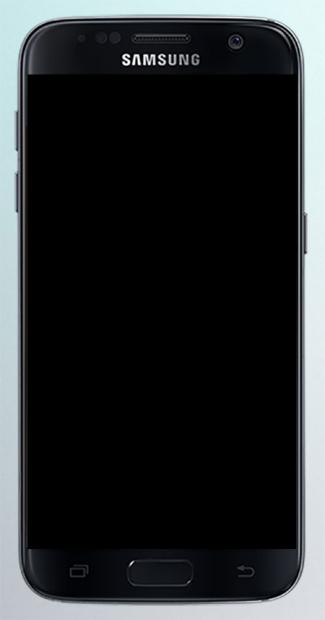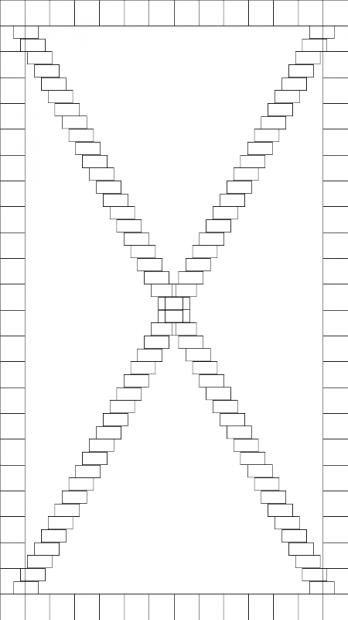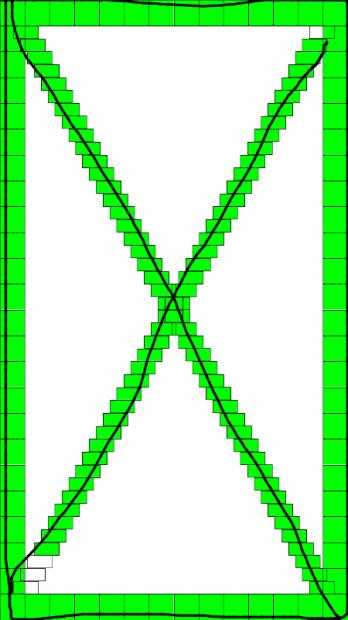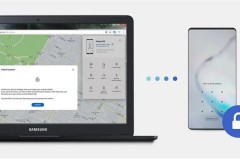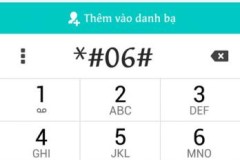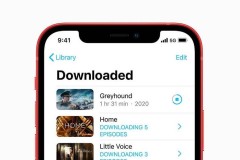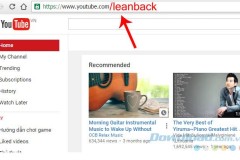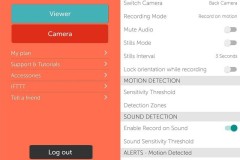1 Các thao tác thực hiện
- Bạn hãy mở bàn phím điện thoại và nhập dãy số *#0*#. - Sau đó, máy sẽ hiện thị các mục phần cứng để kiểm tra thủ công.2 Kiểm tra màn hình
- Để kiểm tra màn hình, các bạn chọn lần lượt vào mục Red, Green, Blue, Black. - Khi bạn nhấn chọn máy sẽ hiển thị từng màu sắc cụ thể là đỏ, xanh lá, xanh dương và đen, và khi đó bạn hãy kiểm tra màn hình điện thoại có hiển thị đúng màu sắc hay không và đặc biệt là kiểm tra màn hình có điểm chết hay không, điểm chết nghĩa là điểm không đổi màu khi màn hình thay đổi màu sắc và có kích thước rất nhỏ nên bạn cần kiểm tra thật kỹ.3 Kiểm tra cảm ứng
- Cảm ứng là phần quan trọng nhất của một chiếc điện thoại Smartphone. Vì vậy ở bước này các bạn phải kiểm tra thật kỹ. - Để kiểm tra cảm ứng, chọn Touch.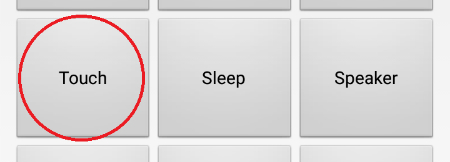
4 Kiểm tra loa thoại
- Để kiểm tra loa thoại, bạn hãy chọn mục Receiver, lúc này loa thoại sẽ lập tức phát ra 1 âm thanh và nhờ vào đó mà bạn có thể kiểm tra được loa thoại có đang hoạt động tốt hay không.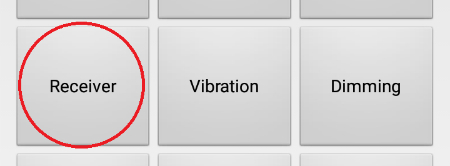
5 Kiểm tra rung
- Để kiểm tra rung, chọn mục Vibration, khi chọn tính năng Vibration, điện thoại sẽ bắt đầu rung để bạn có thể kiểm tra.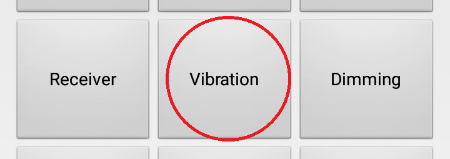
6 Kiểm tra Camera sau và đèn Flash
- Để kiểm tra camera sau của điện thoại, chọn Mega cam, giao diện camera sẽ xuất hiện, và khi nhấn nút chụp đèn flash sẽ tự động sáng.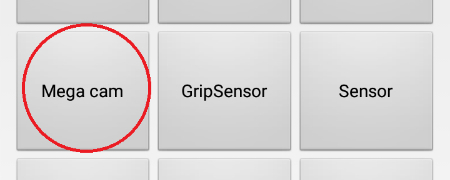
7 Kiểm tra Camera trước
- Nhấn vào Front cam để kiểm tra camera trước, và các bước kiểm tra camera trước cũng giống như bước kiểm tra camera sau.
8 Kiểm tra loa ngoài
- Để kiểm tra loa ngoài, chọn Speaker, sau đó điện thoại sẽ phát ra thử một bản nhạc, nhờ đó mà bạn có thể kiểm tra được hoạt động của loa và đánh giá được chất lượng âm thanh của điện thoại.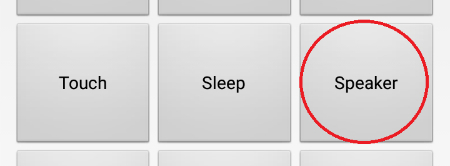
9 Kiểm tra các phím vật lý, phím cảm ứng ngoài màn hình
- Với bước kiểm tra này thì bạn có thể biết rằng các phím vật lý, phím cảm ứng như: phím nguồn, home, tăng, giảm âm lương, back, đa nhiệm... có hoạt động tốt hay không. - Chọn Sub key để kiểm tra. - Sau đó hãy bấm từng phím, màn hình sẽ hiển thị màu sắc khác nhau khi bạn bấm, điều đó cũng đồng nghĩa là các phím đang hoạt động tốt.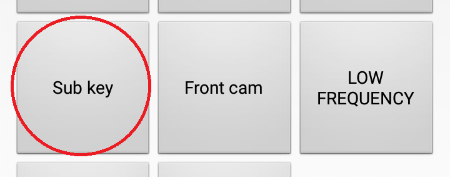
Nếu bạn đang gặp khó khăn hay thắc mắc những gì, vui lòng bình luận ngay bên dưới để chúng tôi giải đáp và hỗ trợ nhé.
Nguồn: Tổng hợp